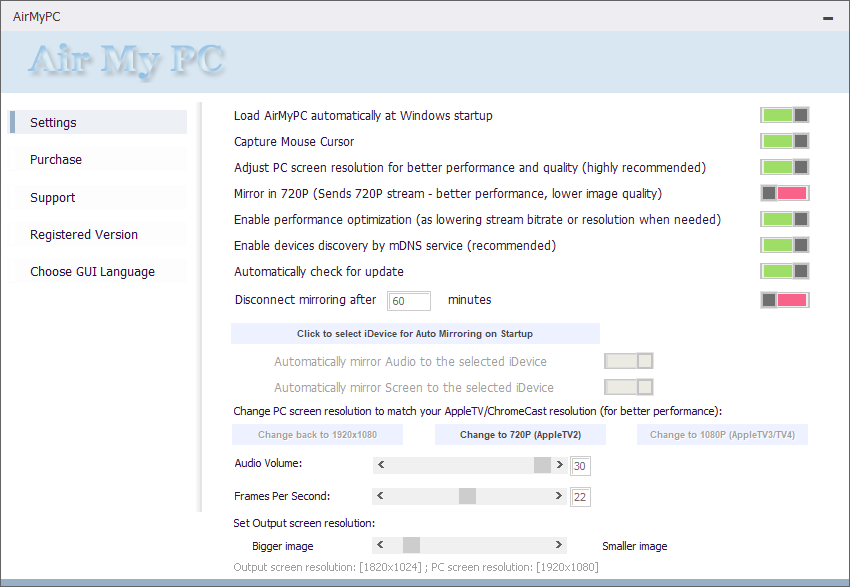|
AirMyPC - AirPlay recopie l'écran et le son de votre ordinateur de bureau Windows vers votre AppleTV ou CHROMECAST |
Guide d'installation AirMyPC. Apprenez à recopier votre PC Windows pour CHROMECAST ou Apple TV
La première chose que vous devez faire pour Airplay recopie l'écran de votre PC Windows vers votre Apple TV/CHROMECAST est de Télécharger AirMyPC.
Il suffit d'aller à La page de téléchargement de AirMyPC et cliquez sur le Télécharger bouton.
Le fichier d'installation que vous avez téléchargé sera nommé AirMyPC.exe.
Pour installer AirMyPC, tout ce que vous devez faire est de lancer ce fichier d'installation et l'installation va commencer.
Vous devrez accepter le contrat de licence et cliquez sur votre chemin à travers le programme d'installation en utilisant le bouton 'Suivant'.
Une fois l'installation terminée, AirMyPC va commencer à s'exécuter et vous verrez icône orange de AirMyPC sur votre bureau
et l'icône de la barre des tâches de AirMyPC 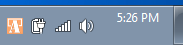 à côté de l'horloge de votre ordinateur.
à côté de l'horloge de votre ordinateur.
Alors que AirMyPC est en cours d'exécution, vous devriez voir l'icône orange de AirMyPC dans la barre des tâches à côté de l'horloge de votre ordinateur.
Toutes les opérations de AirMyPC, comme les sélections d'Apple TV/CHROMECAST, le mirroring, l'ouverture d'écran des paramètres de AirMyPC, etc. sont effectuées à l'aide de cette icône orange de la barre des tâches.
Cliquez sur cette l'icône de AirMyPC et vous obtiendrez le menu de la barre des tâches de AirMyPC.
Ce menu de la barre des tâches va vous montrer tous vos dispositifs en ligne d'Apple TV et auto sélectionner l'un d'entre eux pour la recopie vidéo.
Si vous avez plus d'un appareil AppleTV/Chromecast, vous serez en mesure de choisir celui que vous souhaitez recopier en le sélectionnant dans ce menu.
Si vous avez plus d'un écran d'affichage connecté à cet ordinateur, alors AirMyPC vous donnera la possibilité de choisir l'écran que vous souhaitez recopier.
Après avoir sélectionné l'AppleTV/CHROMECAST, les options de la recopie vidéo seront disponibles et vous serez en mesure de choisir de recopier votre écran à votre TV, de recopier les Sons de l'ordinateur à votre TV ou recopier à la fois l'écran et les sons.
Pour votre commodité, tout en recopiant, l'icône de AirMyC de la barre des tâches de couleur sera changé d'Orange au Bleu.
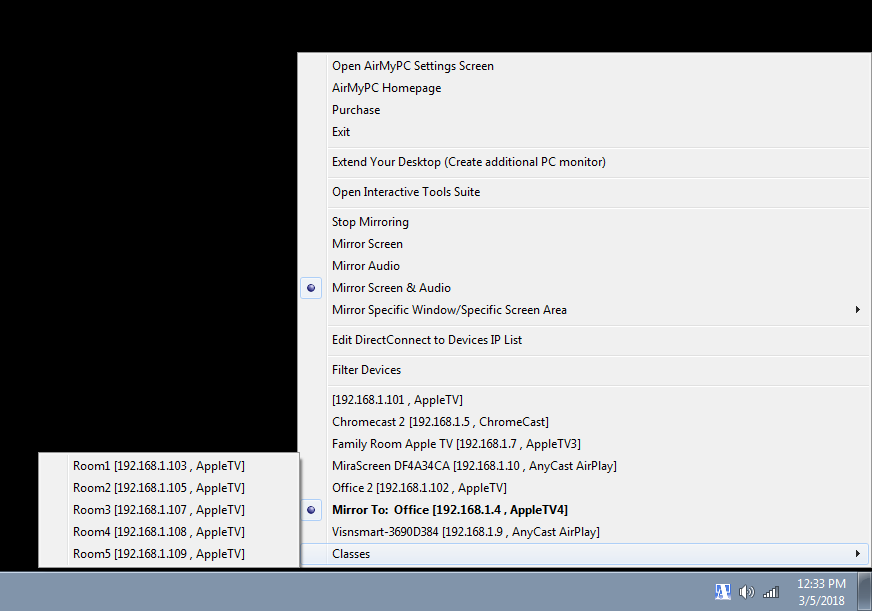
Comme vous pouvez le voir dans la capture d'écran ci-dessus, il y a trois Apple TVs disponibles pour la recopie vidéo (DirectConnect, Salon et Bureau).
AirMyPC a été recopié du Salon AppleTV - l'écran Et l'Audio .
Après avoir cliqué sur icône de la barre des tâches de AirMyPC, vous verrez l'écran " ouvrir l'écran des Paramètres de AirMyPC " dans le menu de la des tâches.
La sélection de cette option ouvre l'écran de réglage de AirMyPC.
Là, vous serez en mesure de définir AirMyPC pour démarrer au démarrage de Windows, de changer la qualité de la diffusion, de changer la résolution de sortie du flux et de choisir si vous souhaitez afficher le curseur de la souris sur votre TV.